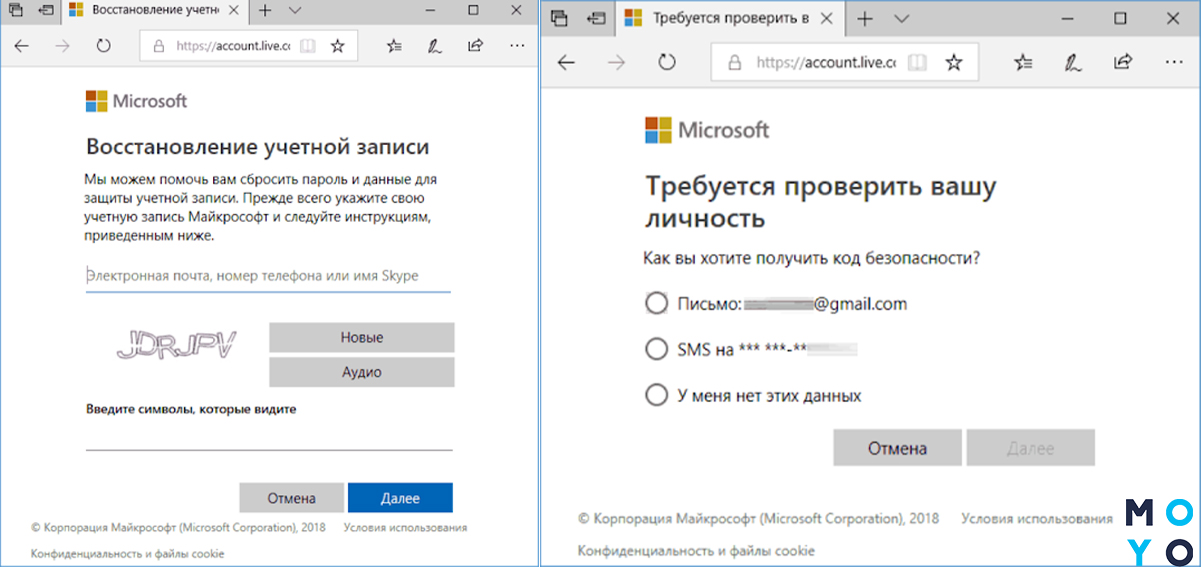
Командний рядок (або консольний рядок) – це інтерфейс взаємодії з операційною системою, який дозволяє користувачам виконувати команди у вигляді текстових рядків. Один зі способів використання командного рядка – скидання пароля користувача. Це може бути корисним, якщо ви забули свій пароль або потрібно виконати скидання паролей для кількох користувачів.
Увага: Перед виконанням будь-яких дій з командним рядком, будьте обережні, оскільки неправильне введення команди може призвести до недоступності системи або втрати даних.
Спочатку вам потрібно завантажитися до режиму відновлення або одного з аналогічних режимів, які дозволяють доступ до командного рядка. Для цього перезапустіть комп’ютер і натисніть відповідну комбінацію клавіш (зазвичай це клавіша F8 або DEL).
Примітка: Наведені нижче команди доступні для Windows
Як скинути пароль за допомогою командного рядка?
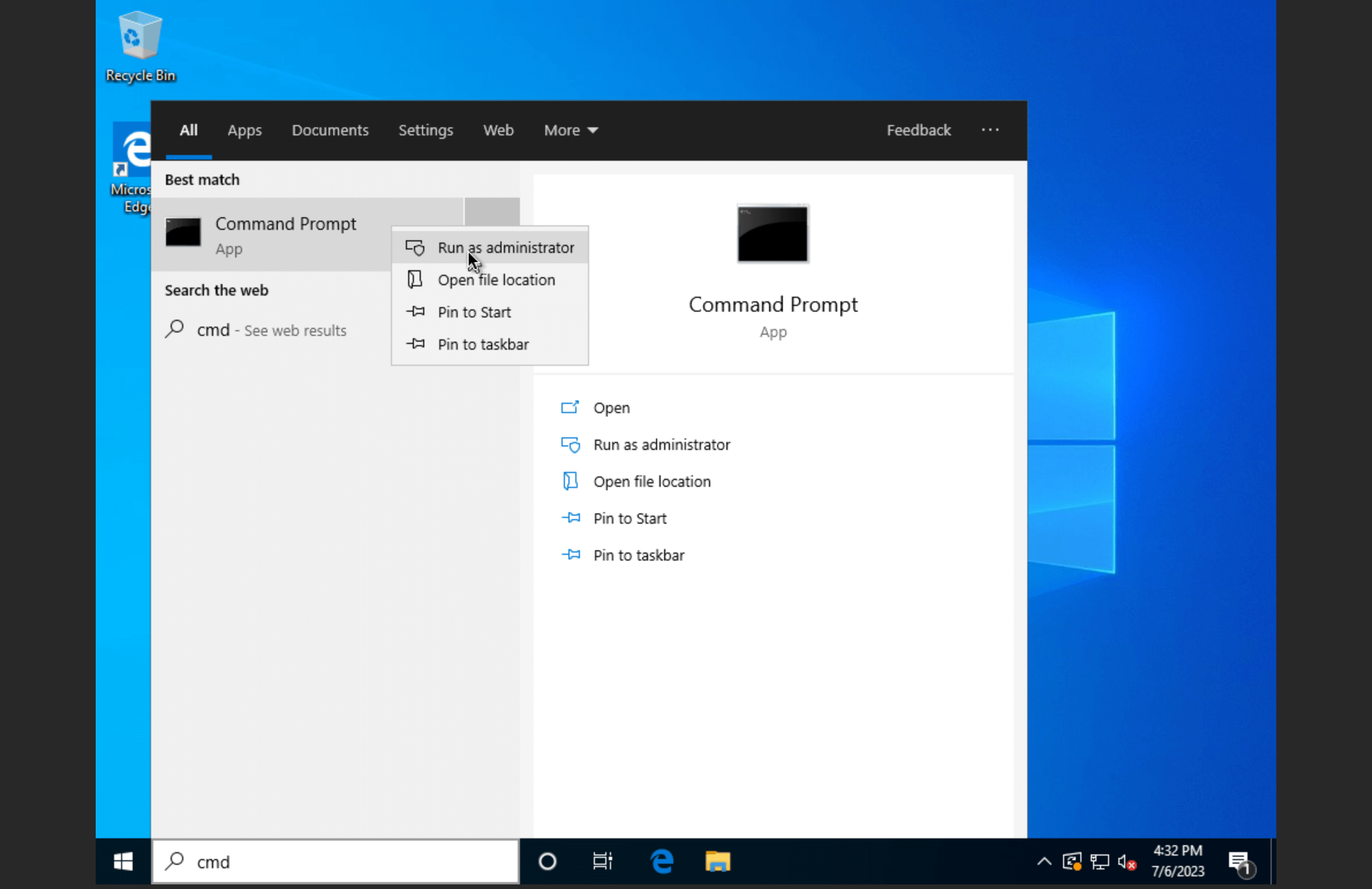
Забув пароль до свого облікового запису або адміністративного доступу до комп’ютера? Не варто панікувати! За допомогою командного рядка ви зможете легко скинути пароль і відновити доступ до системи.
Для початку потрібно зайти у режим командного рядка. Для цього:
1. Перезавантажте комп’ютер і натисніть відповідну клавішу (зазвичай DEL, F2 або F10) для входу в BIOS.
2. У вкладці “Boot” або “Startup” встановіть пріоритет завантаження з диска або флешки. Збережіть зміни і перезавантажте комп’ютер.
3. Завантажте операційну систему з флешки або диска з інсталяційними файлами.
4. Після завантаження натисніть “Shift+F10”, щоб відкрити командний рядок.
Тепер, коли ви знаходитесь в командному рядку, виконайте наступні кроки, щоб скинути пароль:
1. Введіть cd C:\Windows\System32, щоб перейти до папки “System32”.
2. Введіть ren utilman.exe utilman_old.exe і натисніть “Enter”. Ця команда перейменовує службову програму “Utilman.exe”.
3. Введіть copy cmd.exe utilman.exe і натисніть “Enter”. Ця команда створює копію командного рядка під назвою “Utilman.exe”.
4. Введіть wpeutil reboot і натисніть “Enter”. Комп’ютер перезавантажиться.
5. Після перезавантаження призначеної функціонера Windows натисніть “Windows Key+U” для відкриття службової програми “Utilman.exe”, яка тепер є копією командного рядка.
6. Введіть команду net user [ім’я_користувача] *, де [ім’я_користувача] – це назва облікового запису, до якого ви хочете скинути пароль.
7. Слідуйте інструкціям на екрані для введення нового пароля.
Після виконання цих кроків пароль буде скинутий, і ви зможете увійти в систему під своїм обліковим записом без пароля.
Майте на увазі, що скидання пароля за допомогою командного рядка вимагає адміністративних прав, а також може бути незаконним або порушувати політику безпеки в деяких випадках. Використовуйте цей метод з відповідальністю і тільки для ситуацій, коли ви дійсно маєте право здійснити скидання пароля.
Основні кроки скидання пароля на системі Windows

Для скидання пароля на системі Windows за допомогою командного рядка необхідно виконати наступні кроки:
- Перезавантажте комп’ютер і натисніть клавішу F8 під час завантаження системи.
- Виберіть “Відключити обмеження цифрових розміток”.
- Виберіть “Вхід в безпечному режимі з підтримкою командного рядка”.
- Відкрийте командний рядок і введіть команду “net user [ім’я користувача] [новий пароль]”.
- Натисніть Enter, щоб змінити пароль.
- Перезавантажте комп’ютер і введіть новий пароль для входу в систему Windows.
Не забудьте замінити [ім’я користувача] на ім’я дійсного користувача і [новий пароль] на новий пароль, який ви бажаєте встановити.
Зверніть увагу, що для виконання цих дій може знадобитися доступ з правами адміністратора.
Як скинути пароль на системі Linux через командний рядок
Іноді користувачам потрібно змінити або скинути свій пароль на системі Linux. Командний рядок є потужним інструментом, який дозволяє зробити це безпосередньо з командного рядка. Нижче наведено кроки, які потрібно виконати, щоб скинути пароль на системі Linux через командний рядок.
Крок 1: Перезагрузіть комп’ютер і натисніть клавішу Esc або Del під час завантаження, щоб увійти в розділ “Вибір пристрою завантаження” або “BIOS Setup”.
Крок 2: Виберіть “Завантаження з USB” або “Завантаження з дисків” і натисніть клавішу Enter.
Крок 3: Увімкніть комп’ютер і встановіть запуск CD / DVD або USB-накопичувача.
Крок 4: Завантажте систему Linux з носія у багатокористувацькому режимі або у режимі відновлення. Це залежить від вашої конфігурації системи.
Крок 5: Відкрийте командний рядок, натиснувши комбінацію клавіш Ctrl + Alt + F1 або Ctrl + Alt + T.
Крок 6: Введіть команду passwd username, де username – це ім’я користувача, пароль якого ви хочете скинути.
Крок 7: Натисніть клавішу Enter і дотримуйтесь інструкцій для зміни пароля. Введіть новий пароль і підтвердіть його.
Крок 8: Перезавантажте систему, введіть новий пароль і увійдіть в систему з новим паролем.
За допомогою цих кроків ви зможете скинути або змінити пароль користувача на системі Linux через командний рядок. Пам’ятайте, що ці кроки можуть відрізнятися залежно від вашої конфігурації системи.